电脑蓝屏重启怎么解决(蓝屏如何重启电脑)
小编:魅力
更新时间:2022-09-01
长时间使用计算机后,我们会遇到一些奇怪的问题。例如,蓝屏重新启动,这是原因吗?对于不懂计算机知识的小白,如何正确解决蓝屏重启计算机的问题?小编将为您详细介绍蓝屏重启解决方案。
推荐大家使用快快蓝屏修复助手(点击即可下载)<<<<说不定可以更快解决你的电脑问题哦!
蓝屏重启解决方案:
原因一:计算机受到病毒攻击,或者系统文件已损坏或丢失
解:
1.打开防病毒软件,并检查计算机一次以排除所有危险项。
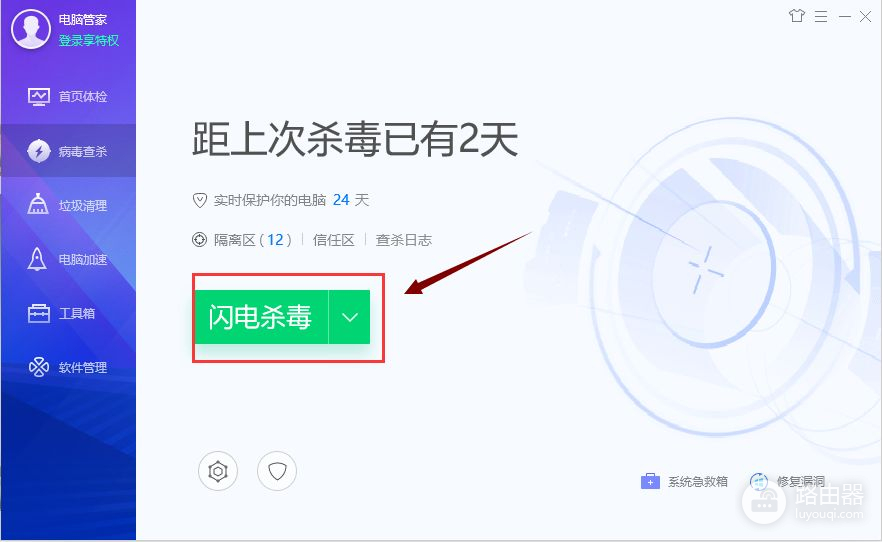
2.按“ win + r”组合键,打开运行窗口,输入“ EventVwr.msc”,然后按Enter键。
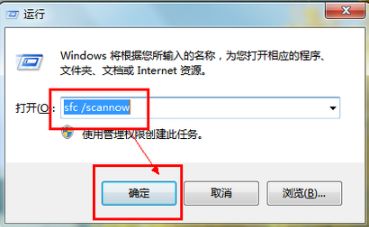
3.等待系统扫描,检查是否替换了系统文件,然后使用系统安装磁盘进行恢复。

原因二,安装不稳定的驱动程序或系统补丁,第三方软件
解:重启电脑长按f8键从安全模式进入,直接卸载不稳定的驱动程序和系统补丁、第三方软件,然后在到电脑品牌官网下载一个相对应的驱动程序安装一下,重新启动电脑进入桌面即可。
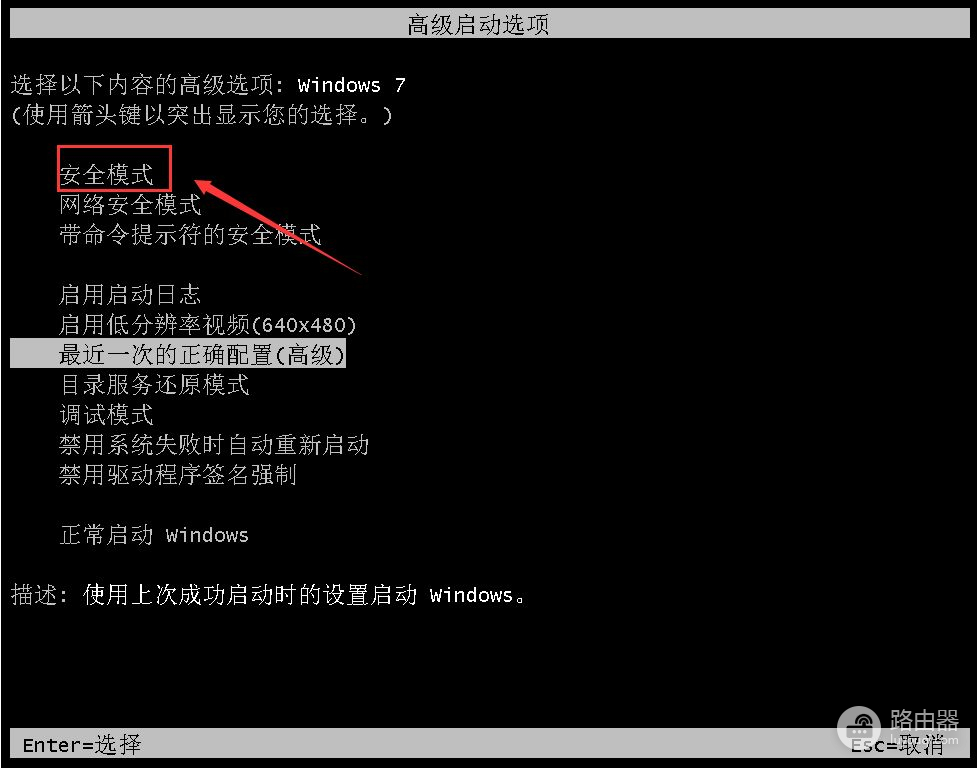
原因三,内存模块接触不良
解:将内存条拔出来,并清理一下金手指部位和卡槽的灰尘,将内存条重新插入卡槽,插紧插牢。

如果上述方法都不能解决,建议使用小白一键重装系统制作可启动的U盘,然后重新安装系统。
















